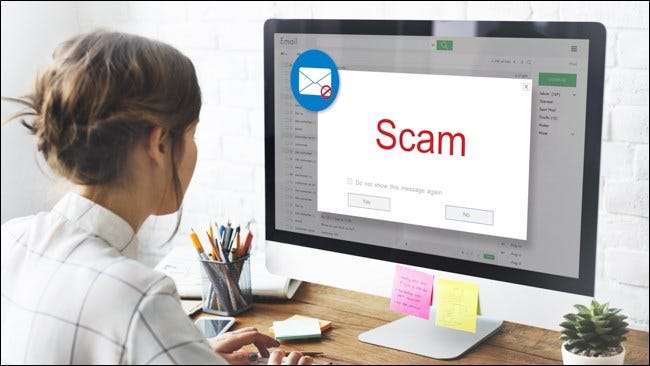
หากคุณได้รับอีเมลฟิชชิงอาจเป็นเรื่องที่น่ากลัวเล็กน้อย โชคดีที่ไม่มีสิ่งใดติดเชื้อในคอมพิวเตอร์ของคุณหากคุณไม่คลิกลิงก์หรือตอบสนองใด ๆ นี่คือสิ่งที่ต้องทำ (และอะไร ไม่ สิ่งที่ต้องทำ) หากคุณได้รับอีเมลฟิชชิง
ในอีเมลฟิชชิงผู้ส่งพยายามให้คุณคลิกลิงก์หรือให้ข้อมูลส่วนบุคคลเช่นรายละเอียดธนาคารหรือรหัสผ่าน พวกเขาเป็นแบบธรรมดา การโจมตีทางวิศวกรรมสังคม . เราได้อธิบายรายละเอียดแล้ว อีเมลฟิชชิ่งทำงานอย่างไร ซึ่งควรค่าแก่การอ่านหากคุณไม่คุ้นเคยกับพวกเขาหรือไม่รู้ว่าจะมองเห็นได้อย่างไร
แต่คุณควรทำอย่างไรหากได้รับอีเมลฟิชชิง
อย่าตื่นตระหนกและอย่าคลิกลิงก์ใด ๆ
เมื่อคุณได้รับอีเมลฟิชชิงที่น่าสงสัยอย่าตกใจ โปรแกรมรับส่งเมลสมัยใหม่เช่น Outlook, Gmail และ Apple Mail สามารถกรองอีเมลที่มีรหัสหรือไฟล์แนบที่เป็นอันตรายออกไปได้อย่างดีเยี่ยม เพียงเพราะอีเมลฟิชชิงเข้ามาในกล่องจดหมายของคุณไม่ได้หมายความว่าคอมพิวเตอร์ของคุณติดไวรัสหรือมัลแวร์
มันคือ ปลอดภัยอย่างสมบูรณ์ในการเปิดอีเมล ( และใช้แผงแสดงตัวอย่าง ). โปรแกรมรับส่งเมลไม่อนุญาตให้โค้ดทำงานเมื่อคุณเปิด (หรือดูตัวอย่าง) อีเมลเป็นเวลาหนึ่งทศวรรษหรือมากกว่านั้น
แม้ว่าอีเมลฟิชชิงถือเป็นความเสี่ยงด้านความปลอดภัยอย่างแท้จริง คุณควร ไม่เคย คลิกลิงก์ในอีเมลหรือเปิดไฟล์แนบเว้นแต่คุณจะมั่นใจ 100 เปอร์เซ็นต์ว่ารู้จักและเชื่อถือผู้ส่ง นอกจากนี้คุณไม่ควรตอบกลับผู้ส่งแม้ว่าจะบอกว่าอย่าส่งจดหมายถึงคุณอีก
ฟิชเชอร์อาจส่งอีเมลไปยังที่อยู่หลายพันแห่งทุกวันและหากคุณตอบกลับข้อความใดข้อความหนึ่งของพวกเขาแสดงว่าที่อยู่อีเมลของคุณนั้นใช้งานได้ สิ่งนี้ทำให้คุณตกเป็นเป้าหมายมากยิ่งขึ้น เมื่อฟิชเชอร์รู้ว่าคุณกำลังอ่านอีเมลของเขาเขาจะพยายามมากขึ้นและหวังว่าหนึ่งในนั้นจะได้ผล
เพื่อให้ชัดเจน: อย่าคลิกลิงก์ใด ๆ อย่าเปิดไฟล์แนบใด ๆ และอย่าตอบกลับ
ที่เกี่ยวข้อง: ทำไมคุณไม่ติดไวรัสเพียงแค่เปิดอีเมล (อีกต่อไป)
ตรวจสอบกับผู้ส่ง

หากดูเหมือนว่าอีเมลที่น่าสงสัยมาจากคนที่คุณรู้จักหรือ บริษัท ที่คุณใช้โปรดตรวจสอบกับพวกเขาว่าข้อความนั้นถูกต้องหรือไม่ ทำ ตอบกลับอีเมล ถ้าดูเหมือนว่ามาจากคนที่คุณรู้จักให้สร้างข้อความอีเมลใหม่หรือส่งข้อความหรือโทรหาบุคคลนั้นและถามว่าพวกเขาส่งอีเมลถึงคุณหรือไม่ อย่าส่งต่ออีเมลเนื่องจากเป็นการแพร่กระจายการโจมตีแบบฟิชชิงที่อาจเกิดขึ้น
หากอีเมลอ้างว่ามาจาก บริษัท ที่คุณใช้เช่นธนาคารโรงยิมสถาบันทางการแพทย์หรือร้านค้าปลีกออนไลน์ให้ไปที่เว็บไซต์ของพวกเขาและติดต่อพวกเขาจากที่นั่น อีกครั้ง ทำ คลิกลิงก์ใดก็ได้ในอีเมล พิมพ์ที่อยู่เว็บไซต์ด้วยตัวคุณเอง (หรือใช้เครื่องมือค้นหาที่คุณต้องการ) และใช้ตัวเลือกการติดต่อเพื่อถาม บริษัท ว่าพวกเขาส่งออกไปหรือไม่
หากปรากฏว่ามีการส่งอีเมลถึงผู้คนจำนวนมากเช่นการสื่อสารเกี่ยวกับการอัปเกรดแอปคุณยังสามารถส่งทวีตไปยัง บริษัท ได้ที่หน่วยงานทางการของพวกเขาและถามพวกเขาโดยตรง ตัวแทนจะไม่ทราบเกี่ยวกับอีเมลแต่ละฉบับ แต่เขาจะทราบว่า บริษัท ได้ส่งการสื่อสารไปยังลูกค้าทั้งหมดหรือไม่
รายงานอีเมล
มีองค์กรสี่ประเภทที่คุณสามารถรายงานอีเมลฟิชชิงได้:
- บริษัท ของคุณ
- ผู้ให้บริการอีเมลของคุณ
- หน่วยงานของรัฐ
- องค์กรที่อีเมลดังกล่าวอ้างว่ามาจาก
รายงานต่อ บริษัท ของคุณ
หากคุณได้รับอีเมลฟิชชิงในที่อยู่ที่ทำงานคุณควรปฏิบัติตามนโยบายของ บริษัท ของคุณแทนที่จะทำอย่างอื่น นโยบายความปลอดภัยด้านไอทีของคุณอาจกำหนดให้คุณต้องส่งต่ออีเมลฟิชชิงไปยังที่อยู่ที่ระบุกรอกรายงานออนไลน์บันทึกตั๋วหรือเพียงลบออก
หากคุณไม่แน่ใจว่า บริษัท ของคุณมีนโยบายอย่างไรให้สอบถามทีมรักษาความปลอดภัยไอทีของคุณ เราขอแนะนำให้คุณหาข้อมูลนี้ ก่อน คุณได้รับอีเมลฟิชชิงหากเป็นไปได้ เตรียมตัวให้พร้อมจะดีกว่า
รายงานไปยังผู้ให้บริการอีเมลของคุณ
ผู้ให้บริการอีเมลของคุณอาจมีกระบวนการที่คุณสามารถทำตามเพื่อรายงานอีเมลฟิชชิ่ง กลไกแตกต่างกันไปในแต่ละผู้ให้บริการ แต่เหตุผลก็เหมือนกัน ยิ่ง บริษัท มีข้อมูลเกี่ยวกับอีเมลฟิชชิ่งมากเท่าไหร่ก็ยิ่งสามารถสร้างตัวกรองสแปม / ขยะได้ดีขึ้นเพื่อป้องกันการหลอกลวงจากการเข้าถึงคุณ
หาก Google หรือ Microsoft ให้บัญชีอีเมลของคุณพวกเขาจะมีกลไกการรายงานในตัวลูกค้า
ใน Google คลิกที่จุดสามจุดถัดจากตัวเลือกตอบกลับในอีเมลจากนั้นเลือก "รายงานฟิชชิง"
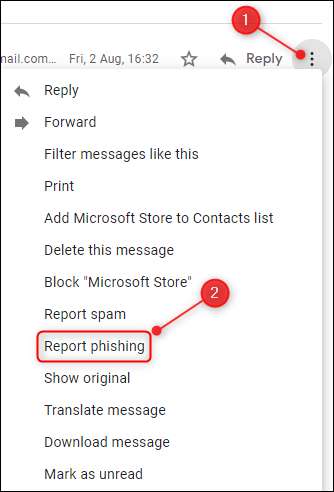
แผงจะเปิดขึ้นและขอให้คุณยืนยันว่าคุณต้องการรายงานอีเมล คลิก "รายงานข้อความฟิชชิง" จากนั้น Google จะตรวจสอบอีเมล

ไคลเอนต์ Outlook ไม่มีตัวเลือกในการรายงานอีเมลไปยัง Microsoft แต่เป็นไฟล์ แอป Outlook บนเว็บ ทำ. ทำงานในลักษณะเดียวกับ Gmail คลิกจุดสามจุดถัดจากตัวเลือกตอบกลับในอีเมลจากนั้นเลือก“ ทำเครื่องหมายว่าเป็นฟิชชิง”
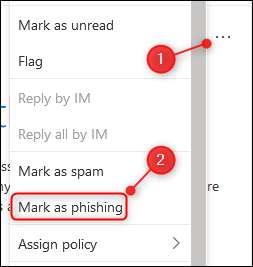
ซึ่งจะเปิดแผงเพื่อยืนยันว่าคุณต้องการรายงานอีเมล คลิก "รายงาน" จากนั้น Microsoft จะตรวจสอบอีเมล
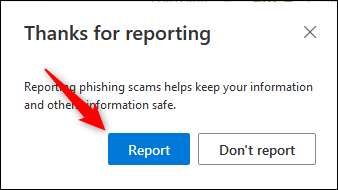
คุณไม่สามารถรายงานอีเมลฟิชชิงได้โดยตรงภายในไคลเอ็นต์ Apple Mail แต่ Apple ขอให้คุณส่งต่อข้อความไปที่ [email protected] .
สำหรับผู้ให้บริการอีเมลรายอื่น ๆ ให้ค้นหาทางออนไลน์เพื่อดูว่าคุณรายงานอีเมลฟิชชิงไปยังพวกเขาอย่างไร
รายงานต่อหน่วยงานของรัฐ
บางประเทศมีหน่วยงานที่จัดการกับอีเมลฟิชชิ่ง ในสหรัฐอเมริกาหน่วยงานความมั่นคงปลอดภัยไซเบอร์และโครงสร้างพื้นฐาน (สาขาหนึ่งของกระทรวงความมั่นคงแห่งมาตุภูมิ) ขอให้คุณส่งต่ออีเมล ถึง [email protected] . ในสหราชอาณาจักรคุณสามารถรายงานจดหมายไปที่ การกระทำทุจริต , ศูนย์รายงานการฉ้อโกงแห่งชาติและอาชญากรรมไซเบอร์
ในประเทศอื่น ๆ การค้นหาอย่างรวดเร็วควรบอกคุณได้ว่าคุณสามารถรายงานอีเมลฟิชชิงต่อเจ้าหน้าที่ได้อย่างไรและอย่างไร
หากคุณรายงานอีเมลฟิชชิงไปยังผู้ให้บริการหรือหน่วยงานของรัฐคุณไม่ควรได้รับการตอบกลับ แต่ผู้ให้บริการอีเมลและหน่วยงานของรัฐจะใช้ข้อมูลที่คุณส่งให้เพื่อพยายามหยุดบัญชีที่ส่งอีเมล ซึ่งรวมถึงการบล็อกผู้ส่ง (หรือเพิ่มลงในตัวกรองสแปม / ขยะ) การปิดเว็บไซต์ของตนหรือแม้แต่ดำเนินคดีกับผู้ส่งหากพวกเขาละเมิดกฎหมายใด ๆ
เมื่อคุณรายงานอีเมลฟิชชิงจะช่วยทุกคนได้เพราะคุณช่วยเจ้าหน้าที่หยุดพวกเขาให้ได้มากที่สุด ยิ่งมีคนรายงานอีเมลฟิชชิ่งมากเท่าไหร่หน่วยงานและผู้ให้บริการก็สามารถป้องกันไม่ให้ผู้ส่งส่งอีเมลได้
รายงานไปยัง บริษัท ที่ถูกกล่าวหาว่าส่งจดหมาย
หากอีเมลฟิชชิ่งแอบอ้างว่ามาจาก บริษัท คุณมักจะรายงานโดยตรงกับ บริษัท นั้นได้ ตัวอย่างเช่น Amazon มี ที่อยู่อีเมลและแบบฟอร์มเฉพาะ เพื่อรายงานทั้งอีเมลและฟิชชิงโทรศัพท์
บริษัท และหน่วยงานรัฐบาลส่วนใหญ่ (โดยเฉพาะ บริษัท ที่เกี่ยวข้องกับธุรกิจการเงินหรือการแพทย์) มีวิธีที่คุณสามารถรายงานฟิชชิงได้ หากคุณค้นหา“ [company name] รายงานฟิชชิง” คุณจะพบได้อย่างรวดเร็ว
ทำเครื่องหมายผู้ส่งว่าเป็นขยะหรือสแปม

คุณอาจไม่ต้องการรับอีเมลจากผู้ที่ส่งอีเมลนี้อีกต่อไป ทำเครื่องหมายว่าเป็นสแปมหรือขยะและโปรแกรมรับส่งอีเมลของคุณจะบล็อกอีเมลอื่น ๆ จากที่อยู่นั้น เราครอบคลุมวิธีการทำในไฟล์ คู่มือ Gmail และ บทความนี้เกี่ยวกับ Outlook .
คุณสามารถเพิ่มผู้ส่งไปยังรายชื่อสแปม / ขยะในโปรแกรมรับส่งเมลใดก็ได้ หากคุณใช้อย่างอื่นที่ไม่ใช่ Gmail หรือ Outlook ให้ค้นหาเอกสารของ บริษัท เพื่อดูว่าคุณทำเครื่องหมายข้อความว่าเป็นขยะอย่างไร
ลบอีเมล
สุดท้ายลบอีเมล โดยปกติสิ่งนี้จะส่งไปยังถังรีไซเคิลหรือโฟลเดอร์รายการที่ถูกลบดังนั้นให้ลบออกจากที่นั่นด้วย ไม่จำเป็นต้องเก็บไว้หลังจากที่คุณรายงาน
คุณไม่จำเป็นต้องสแกนไวรัสหรือล้างประวัติเบราว์เซอร์ของคุณเพียงเพราะคุณได้รับอีเมลฟิชชิง อย่างไรก็ตามคุณควรเรียกใช้โปรแกรมป้องกันไวรัส (เราชอบ Malwarebytes สำหรับทั้ง Windows และ Mac ) และไม่เจ็บเลย สแกนเป็นครั้งคราว .
หากคุณเรียกใช้โปรแกรมป้องกันไวรัสที่อัปเดตเป็นประจำควรตรวจพบสิ่งที่เป็นอันตรายก่อนที่จะทำงาน นอกจากนี้หากคุณไม่คลิกลิงก์หรือเปิดไฟล์แนบในอีเมลก็ไม่น่าจะเป็นไปได้ที่จะยกเลิกการโหลดสิ่งที่เป็นอันตรายในระบบของคุณ
ไม่ต้องกังวลและดำเนินต่อไป
อีเมลฟิชชิ่งมักสร้างความรำคาญ โชคดีที่ตัวกรองสแปมหรือขยะของคุณจับได้เกือบตลอดเวลาและคุณไม่เคยเห็น บางครั้งพวกเขาไปไม่ถึงจุดนั้นเพราะผู้ให้บริการของคุณหยุดพวกเขา ในการเอาชนะไม่กี่คนที่ผ่านไปได้โปรดระมัดระวังและอย่าคลิกลิงก์หรือไฟล์แนบใด ๆ เว้นแต่คุณจะแน่ใจว่าปลอดภัย
มีการส่งอีเมลฟิชชิงหลายล้านฉบับทุกวันดังนั้นไม่ต้องกังวลเพราะโดยปกติคุณไม่ใช่เป้าหมาย เพียงทำตามขั้นตอนง่ายๆที่เราได้กล่าวไว้ข้างต้นแล้วดำเนินการต่อในวันของคุณ







